วิธีย่อขนาดหน้าจอใน Windows 10

บทความนี้จะแสดงวิธีย่อขนาดหน้าจอใน Windows 10 เพื่อให้คุณใช้งานได้อย่างมีประสิทธิภาพ

HTTP ย่อมาจาก Hypertext Transfer Protocol HTTP ทำงานคล้ายกับบริการแอปพลิเคชันอื่นๆ เช่น SMTP และ FTP เช่นเดียวกับประสิทธิภาพของ FTP HTTP ถ่ายโอนเอกสารโดยใช้บริการพอร์ต TCP แต่ HTTP ใช้การเชื่อมต่อ TCP เดียวที่ดาต้าลิงค์เท่านั้น และไม่มีการใช้การเชื่อมต่อควบคุมแยกกัน
HTTP เป็นโปรโตคอลสำหรับการดึงทรัพยากรเช่นเอกสาร HTML ใช้เพื่อแลกเปลี่ยนข้อมูลบนเว็บและเป็นโปรโตคอลไคลเอนต์-เซิร์ฟเวอร์ (หมายถึงคำขอเริ่มต้นโดยฝ่ายรับ ซึ่งโดยปกติจะเป็นเว็บเบราว์เซอร์)
การดำเนินการควบคุมฝั่งไคลเอ็นต์จะถูกส่งไปในข้อความคำขอไปยังเว็บเซิร์ฟเวอร์ เว็บเซิร์ฟเวอร์ส่งเนื้อหาที่ร้องขอในข้อความตอบกลับ HTTP ไม่ได้จัดให้มีการรักษาความปลอดภัยใดๆ และใช้SSL (Secure Socket Layer )
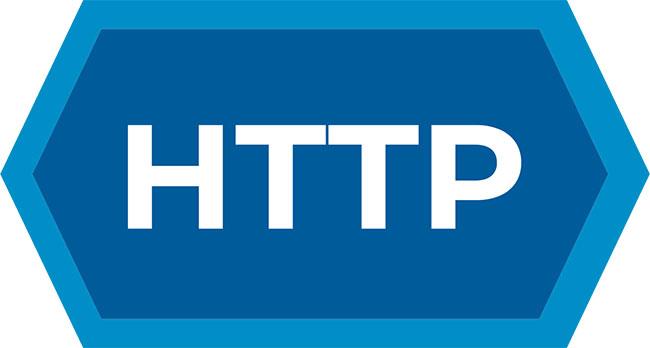
HTTP ย่อมาจาก Hypertext Transfer Protocol
HTTP ทำงานอย่างไร?
HTTP ให้วิธีการแก่ผู้ใช้ในการกระจายข้อความไฮเปอร์เท็กซ์ระหว่างเซิร์ฟเวอร์และไคลเอนต์เพื่อการโต้ตอบ ไคลเอ็นต์ HTTP มักใช้การเชื่อมต่อ Transmission Control Protocol (TCP) เพื่อสื่อสารกับเซิร์ฟเวอร์
HTTP ใช้งานที่แตกต่างกันซึ่งดำเนินการโดยใช้วิธีการต่อไปนี้:
เซิร์ฟเวอร์ HTTP ใช้วิธีการ GET และ HEAD
ทีพีซีคืออะไร?
TCP เป็นโปรโตคอลที่เน้นการเชื่อมต่อ ซึ่งระบุว่ามีการสร้างและบำรุงรักษาการเชื่อมต่อจนกว่าข้อมูลแอปพลิเคชันที่ปลายแต่ละด้านจะเสร็จสิ้นการแลกเปลี่ยน TCP แบ่งข้อมูลแอปพลิเคชันออกเป็นแพ็กเก็ต แพ็กเก็ตนี้ถูกกระจายไปยังชั้นการขนส่ง เลเยอร์ 4 จัดการการควบคุมการไหลและให้การส่งข้อมูลที่ปราศจากข้อผิดพลาด จัดการการส่งข้อมูลซ้ำของแพ็กเก็ตที่สูญหายหรืออ่านไม่ออก และบันทึกแพ็กเก็ตขาเข้าทั้งหมด ในโมเดล OSI นั้น TCP จะรวมส่วนของเลเยอร์ 4 (เลเยอร์การขนส่ง) และเลเยอร์ 5 รวมถึงเลเยอร์เซสชัน

TCP เป็นโปรโตคอลที่เน้นการเชื่อมต่อ
TCP ทำงานอย่างไร
งานของ TCP คือการตรวจสอบให้แน่ใจว่าข้อมูลทั้งหมดที่ส่งในสตรีมจะย้ายจากไคลเอ็นต์ไปยังเซิร์ฟเวอร์ในลำดับที่ถูกต้องและครบถ้วน TCP ใช้เทคนิคที่เรียกว่า Positive Acknowledgement เมื่อทำการส่งสัญญาณซ้ำ โดยกำหนดให้ฝ่ายรับสิ้นสุดการส่งข้อมูลเพื่อให้ข้อเสนอแนะเกี่ยวกับข้อมูลที่ได้รับ ไบต์ที่ส่งอาจตรงกับไบต์ที่ได้รับทุกประการ ไม่มีข้อมูลเปลี่ยนแปลงหรือสูญหายระหว่างทาง
การเชื่อมต่อถูกสร้างขึ้นและดำเนินการเชื่อมโยงระหว่างทั้งสามฝ่าย ขั้นแรก แหล่งที่มาจะส่งแพ็กเก็ตคำขอ SYN ไปยังเซิร์ฟเวอร์เพื่อเริ่มกระบวนการสร้างเซสชัน จากนั้นเซิร์ฟเวอร์จะส่งแพ็กเก็ต SYN-ACK เพื่อยอมรับกระบวนการ ในที่สุดต้นทางจะส่งแพ็กเก็ต ACK ไปยังปลายทางเพื่อยืนยันกระบวนการ หลังจากนั้นจึงสามารถส่งข้อมูลได้
เปรียบเทียบ TCP และ HTTP
1. HTTP ใช้เพื่อเข้าถึงเว็บไซต์ ในขณะที่ TCP เป็นโปรโตคอลที่สร้างเซสชันระหว่างไคลเอนต์และเซิร์ฟเวอร์
2. HTTP ใช้พอร์ต 80 และ TCP ไม่ใช้พอร์ต
3. HTTP ไม่ต้องการการรับรองความถูกต้อง ในขณะที่ TCP ใช้ TCP-AO
4. HTTP เป็นระบบสื่อสารทางเดียว ในขณะที่ TCP มีองค์ประกอบ 3 อย่างรวมกัน (SYN, SYN-ACK, ACK)
5. ในกรณีที่คุณใช้ HTTP นั้น HTTP จะปรากฏใน URL ของเว็บไซต์ และหากคุณใช้ TCP TCP จะปรากฏใน IP
6. HTTP สร้างการสื่อสารลิงค์ข้อมูล ในขณะที่ TCP สร้างการเชื่อมต่อเซสชัน
7. HTTP มีประโยชน์สำหรับการถ่ายโอนเอกสารขนาดเล็ก เช่น หน้าเว็บ ในทางกลับกัน TCP มีประโยชน์ในการสร้างการเชื่อมต่อสำหรับการถ่ายโอนข้อมูล
8. HTTP เร็วกว่า TCP
ดูเพิ่มเติม:
บทความนี้จะแสดงวิธีย่อขนาดหน้าจอใน Windows 10 เพื่อให้คุณใช้งานได้อย่างมีประสิทธิภาพ
Xbox Game Bar เป็นเครื่องมือสนับสนุนที่ยอดเยี่ยมที่ Microsoft ติดตั้งบน Windows 10 ซึ่งผู้ใช้สามารถเรียนรู้วิธีเปิดหรือปิดได้อย่างง่ายดาย
หากความจำของคุณไม่ค่อยดี คุณสามารถใช้เครื่องมือเหล่านี้เพื่อเตือนตัวเองถึงสิ่งสำคัญขณะทำงานได้
หากคุณคุ้นเคยกับ Windows 10 หรือเวอร์ชันก่อนหน้า คุณอาจประสบปัญหาในการนำแอปพลิเคชันไปยังหน้าจอคอมพิวเตอร์ของคุณในอินเทอร์เฟซ Windows 11 ใหม่ มาทำความรู้จักกับวิธีการง่ายๆ เพื่อเพิ่มแอพพลิเคชั่นลงในเดสก์ท็อปของคุณ
เพื่อหลีกเลี่ยงปัญหาและข้อผิดพลาดหน้าจอสีน้ำเงิน คุณต้องลบไดรเวอร์ที่ผิดพลาดซึ่งเป็นสาเหตุของปัญหาออก บทความนี้จะแนะนำวิธีถอนการติดตั้งไดรเวอร์บน Windows โดยสมบูรณ์
เรียนรู้วิธีเปิดใช้งานแป้นพิมพ์เสมือนบน Windows 11 เพื่อเพิ่มความสะดวกในการใช้งาน ผสานเทคโนโลยีใหม่เพื่อประสบการณ์ที่ดียิ่งขึ้น
เรียนรู้การติดตั้งและใช้ AdLock เพื่อบล็อกโฆษณาบนคอมพิวเตอร์ของคุณอย่างมีประสิทธิภาพและง่ายดาย
เวิร์มคอมพิวเตอร์คือโปรแกรมมัลแวร์ประเภทหนึ่งที่มีหน้าที่หลักคือการแพร่ไวรัสไปยังคอมพิวเตอร์เครื่องอื่นในขณะที่ยังคงทำงานอยู่บนระบบที่ติดไวรัส
เรียนรู้วิธีดาวน์โหลดและอัปเดตไดรเวอร์ USB บนอุปกรณ์ Windows 10 เพื่อให้ทำงานได้อย่างราบรื่นและมีประสิทธิภาพ
หากคุณต้องการเรียนรู้เพิ่มเติมเกี่ยวกับ Xbox Game Bar และวิธีปรับแต่งให้เหมาะกับประสบการณ์การเล่นเกมที่สมบูรณ์แบบของคุณ บทความนี้มีข้อมูลทั้งหมด








